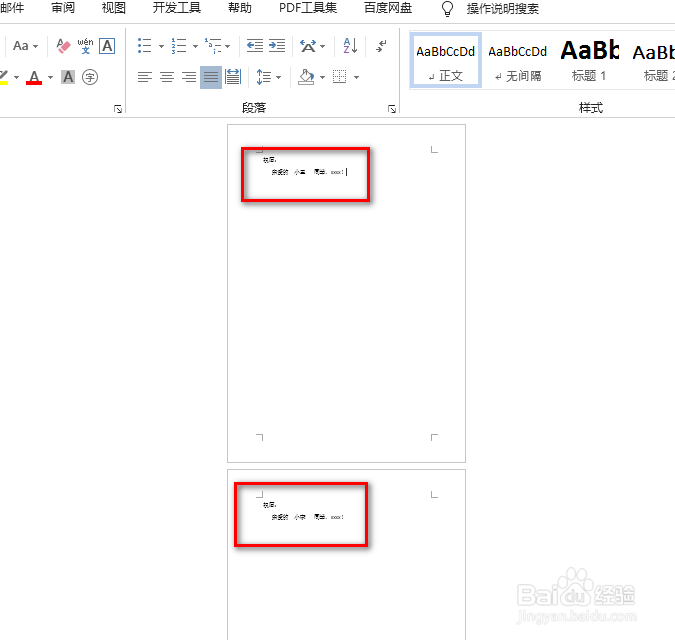wps中word怎么批量导入姓名
1、如图为事先编辑好的姓名文档,具体如图所示:
2、接着,在新的文档中,输入说辞模板,并空出需要填充的姓名位置,具体如图所示:
3、然后在邮件选项卡下点击选择收件人---使用现有列表,从本地路径中导入步骤1中的文档,具体如图所示:
4、接着,在插入合并域下点击姓名,然后点击完成并合并,在出现的下拉菜单中,点击编辑单个文档,具体如图所示:
5、最后可以看到姓名已经成功批量导入到文档中,具体如图所示:
声明:本网站引用、摘录或转载内容仅供网站访问者交流或参考,不代表本站立场,如存在版权或非法内容,请联系站长删除,联系邮箱:site.kefu@qq.com。
阅读量:60
阅读量:91
阅读量:49
阅读量:87
阅读量:72